Este artículo explica cómo puede importar varias cuentas de correo electrónico o reenviadores de correo electrónico a la vez en cPanel. Esto puede ahorrarle una gran cantidad de tiempo si tiene una gran cantidad de cuentas de correo electrónico o reenviadores de correo electrónico que le gustaría configurar al mismo tiempo.
- Inicie sesión en su cPanel.
- Bajo el Correo sección, haga clic en Importar direcciones/reenviadores .
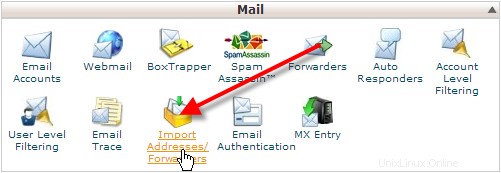
- Si necesita algunos datos CSV de ejemplo para trabajar, puede hacer clic en ¿Necesita ayuda para configurar un archivo CSV o Excel para importar? para ver ejemplos de cómo deben configurarse sus datos CSV, si ya tiene sus datos, puede pasar al paso n.º 4.
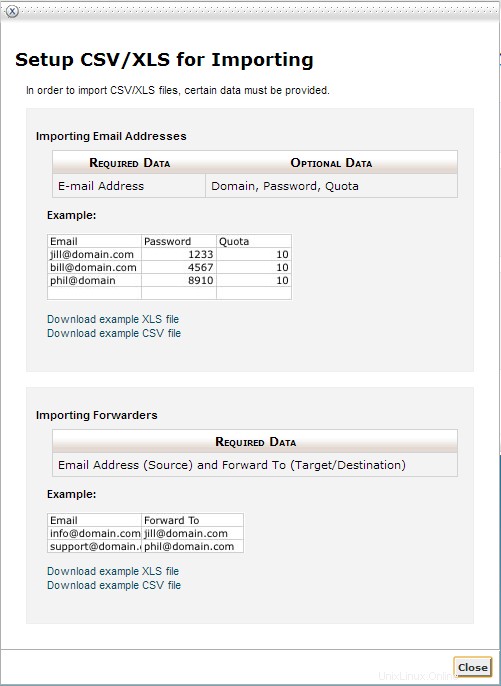 En Importación de direcciones de correo electrónico o Importación de reenviadores secciones en las que puede hacer clic en Descargar archivo CSV de ejemplo para obtener un archivo de ejemplo que puede usar.
En Importación de direcciones de correo electrónico o Importación de reenviadores secciones en las que puede hacer clic en Descargar archivo CSV de ejemplo para obtener un archivo de ejemplo que puede usar. El archivo de muestra CSV de direcciones de correo electrónico se verá así:
Email,Password,Quota [email protected],1234,10 [email protected],4567,8 [email protected],8910,10
El archivo de muestra CSV de los reenviadores se verá así:
Source,Target [email protected],[email protected] [email protected],[email protected] [email protected],[email protected]
Puede descargar y editar uno de estos archivos CSV para el tipo de importación que desea realizar.
- En Importar cuentas de correo electrónico/Reenviadores sección, para Paso 1 seleccione Cuentas de correo electrónico o Reenviadores según lo que desee importar, haga clic en Elegir archivo y busque el archivo CSV en su computadora. Si usó uno de los archivos CSV de ejemplo, para el Paso 3 querrás dejar Coma (,) seleccionado como delimitador y también deje Tratar la primera fila como encabezados de columna seleccionado y luego haga clic en Siguiente .
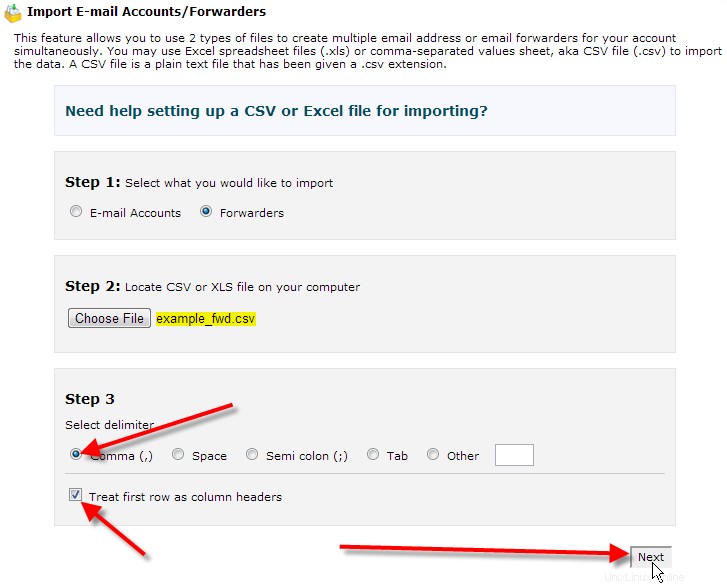
- En la página siguiente, confirme sus columnas de origen y destino en el Paso 1 y seleccione el dominio al que se deben aplicar estas importaciones en el Paso 2 luego haga clic en Siguiente .
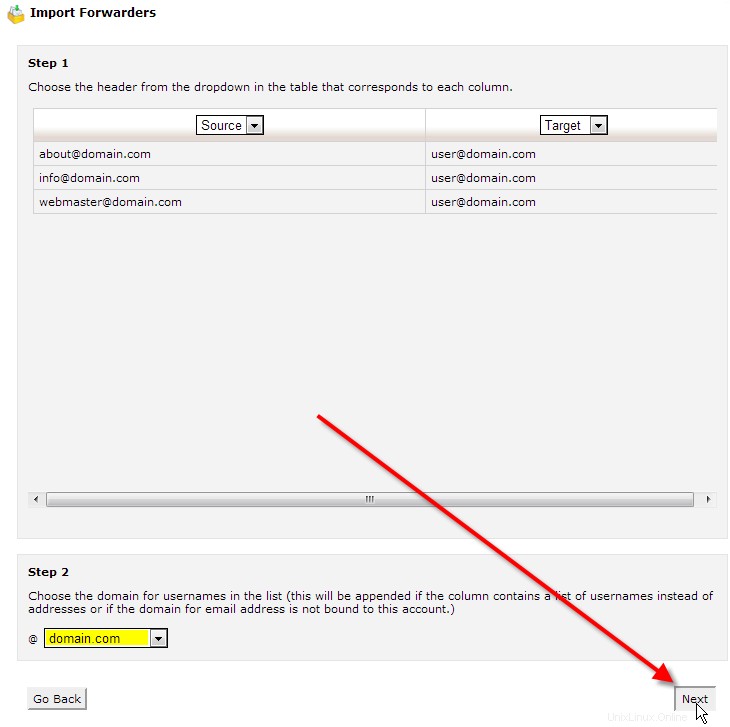
- Para el último paso, revise las cuentas de correo electrónico o los reenviadores que se van a importar, luego haga clic en Finalizar .Ahora debería ver una página de importación completa.
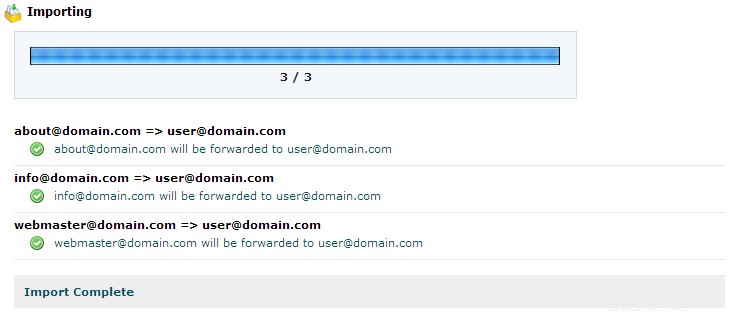
Esto ahora debería completar el proceso de importación, ahora debería comprender cómo importar varias cuentas de correo electrónico o reenviadores de correo electrónico a su cuenta de cPanel con facilidad.
Consulte el siguiente artículo sobre SpamAssassin:Fighting Spam. Si se perdió nuestro artículo anterior, consulte el tutorial Creación de un reenviador de correo electrónico en cPanel. Para obtener más información sobre este curso, visite Uso del correo electrónico.